谷歌浏览器如何禁止弹出弹窗?谷歌浏览器强大的功能为用户带来了丰富的使用体验,为用户上网提供了最佳的平台。在使用谷歌浏览器过程中老是有广告弹窗弹窗很影响用户的上网体验,用户可以选择将弹窗功能关闭,这样就可以免受广告的骚扰了。今天小编整理了谷歌浏览器禁止弹窗操作步骤【图文】,欢迎需要关闭弹窗的用户前来阅读。
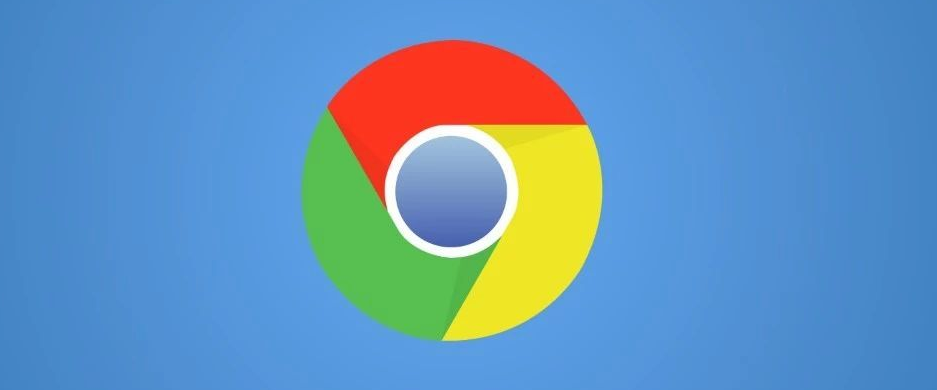
谷歌浏览器禁止弹窗操作步骤【图文】
1、双击进入软件,点击右上角的三个点图标,选择下拉选项列表中的“设置”打开(如图所示)。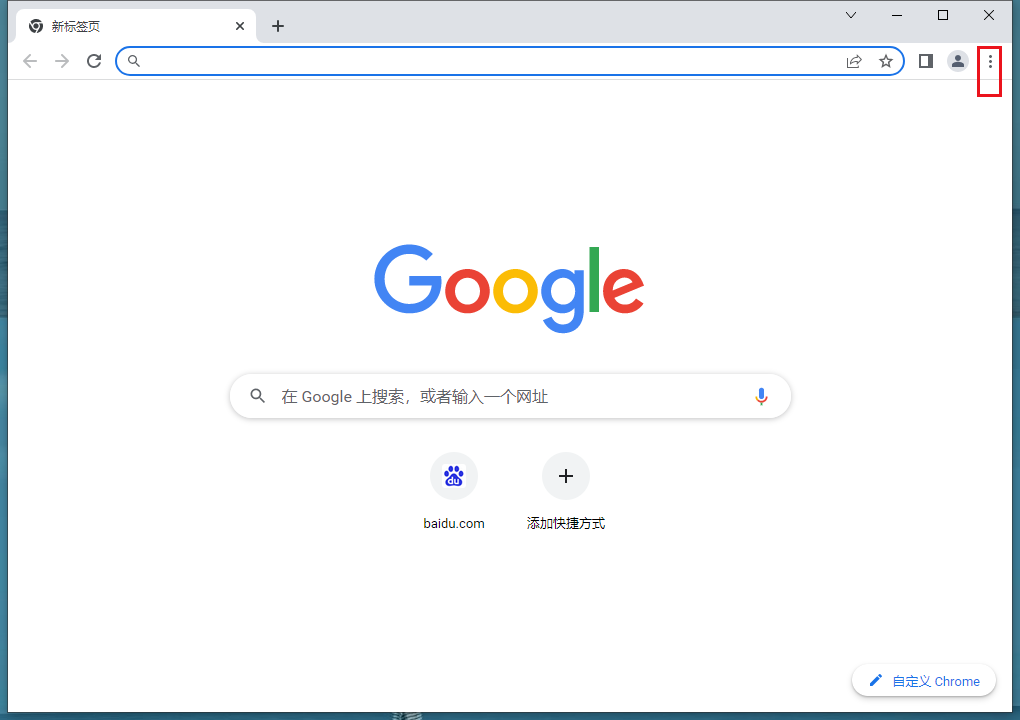
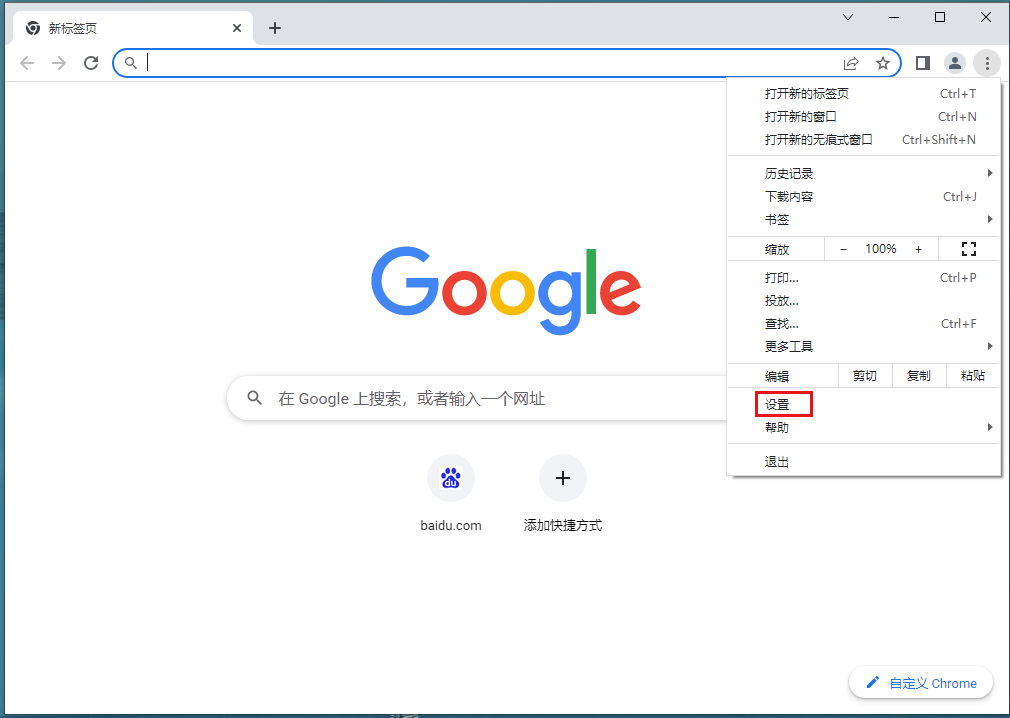
2、进入新界面后,点击左侧的“隐私设置和安全性”,找到右侧中的“网站设置”选项(如图所示)。
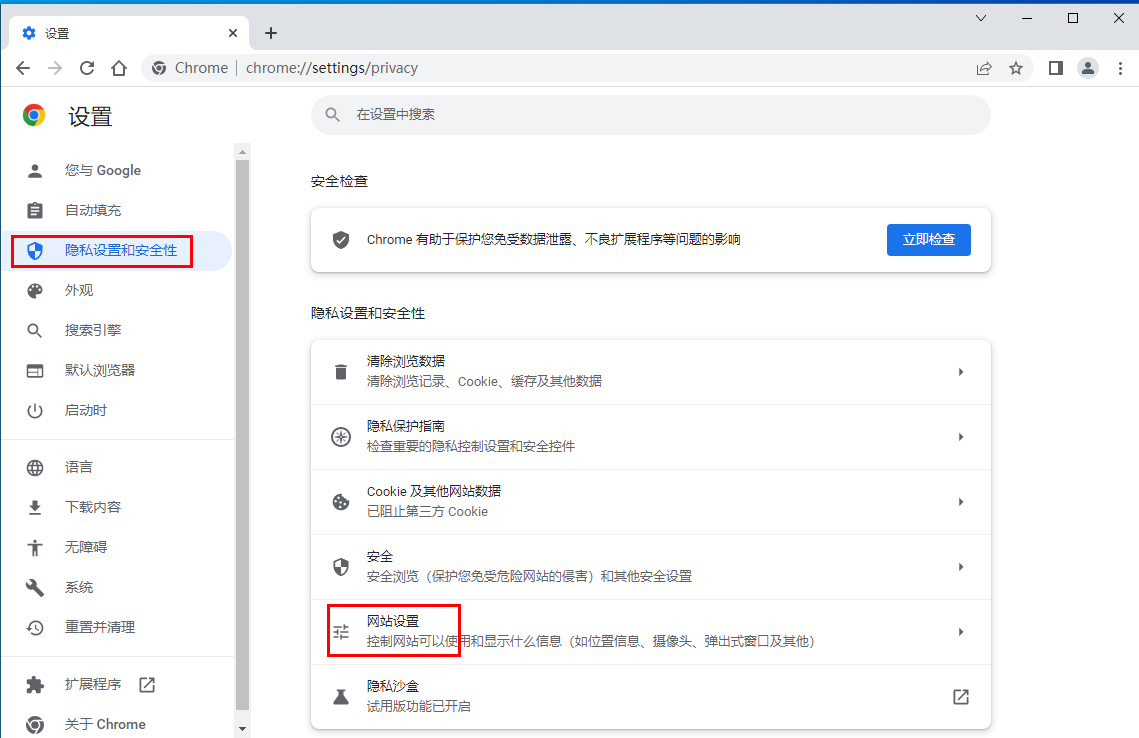
3、找到“弹出式窗口和重定向”,将下方的“不允许网站显示弹出式窗口或使用重定向”选项勾选上即可(如图所示)。
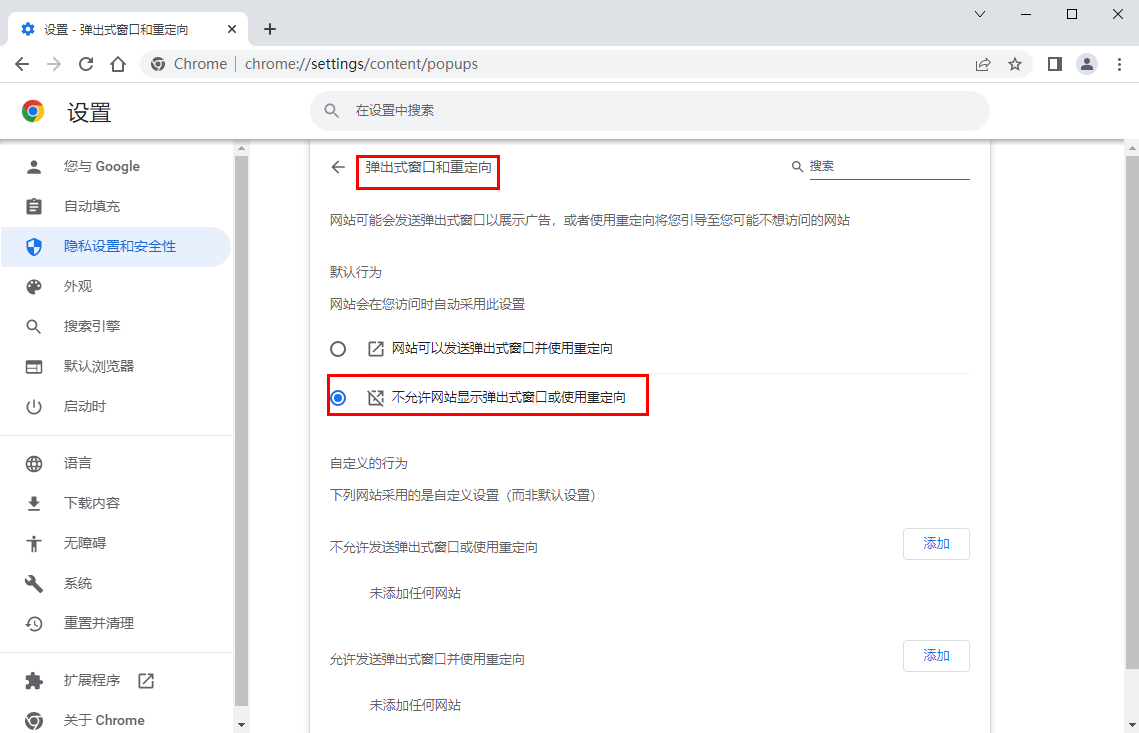
上述就是谷歌浏览器官网总结的【谷歌浏览器如何禁止弹出弹窗-谷歌浏览器禁止弹窗操作步骤【图文】】全部内容,希望能够帮助到需要的用户。



